
 Quelle que soit la raison, vous pouvez à un certain moment vouloir faire fonctionner un serveur Web. Que vous souhaitiez vous donner un accès à distance à certaines pages ou à certains services, que vous souhaitiez mettre en place un groupe communautaire ou tout autre élément, vous devez installer et configurer le bon logiciel pour que cela se produise. Alors, comment pouvez- vous faire exactement cela? C'est en fait assez simple.
Quelle que soit la raison, vous pouvez à un certain moment vouloir faire fonctionner un serveur Web. Que vous souhaitiez vous donner un accès à distance à certaines pages ou à certains services, que vous souhaitiez mettre en place un groupe communautaire ou tout autre élément, vous devez installer et configurer le bon logiciel pour que cela se produise. Alors, comment pouvez- vous faire exactement cela? C'est en fait assez simple.
Mon système d'exploitation préféré pour cet article sera Fedora Linux Les distributions Linux se sont améliorées à pas de géant, et ces améliorations sont visibles dans la dernière version de Fedora 16. versions bêta. Fedora, l'une des distributions phares de GNOME 3, n'est pas différente et devrait ... Read More Linux, en tant que Linux en général, est connu pour avoir des serveurs fonctionnant rapidement et facilement. En outre, Fedora est bien pris en charge par une communauté et une société, bénéficie d'une grande sécurité et propose des outils de configuration graphique pour plusieurs serveurs.
Première étape: Installation
Nouvelle installation de Fedora
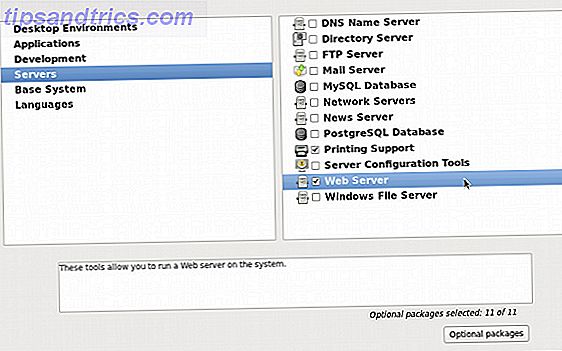
Si Fedora n'est pas encore installé sur votre système, vous pouvez le faire avec le DVD, car vous pouvez également choisir d'installer Apache en même temps. Si vous suivez cette route, lors de l'installation à partir du DVD, vous pourrez choisir les paquets que vous souhaitez installer avec le bouton "Personnaliser maintenant". Choisissez-le, puis sous l'onglet Serveurs, vous pouvez sélectionner "Serveur Web". Continuez l'installation jusqu'à ce que vous puissiez démarrer dans votre nouveau système. De là, vous pouvez installer l'outil de configuration graphique en choisissant le paquetage system-config-httpd depuis votre gestionnaire de paquets, ou bien exécuter sudo yum install system-config-http .
Fedora déjà installé
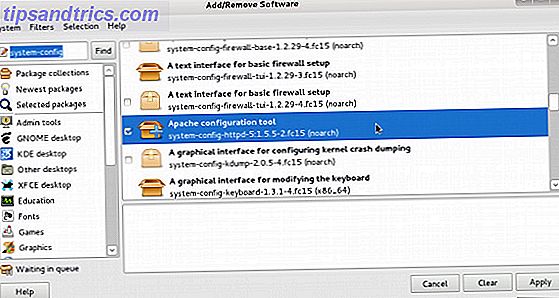
Si Fedora est déjà installé, vous pouvez installer le serveur Web et l'outil de configuration graphique. Vous pouvez installer les paquets httpd et system-config-httpd à partir du gestionnaire de paquets, ou exécuter sudo yum install httpd system-config-httpd .
Deuxième étape: configuration

Vous pouvez maintenant démarrer l'outil de configuration graphique à partir de System Tools -> HTTP. Le premier onglet que vous verrez est l'onglet Principal, où vous pouvez configurer le nom du serveur, l'adresse électronique de l'administrateur et sous quelles adresses le serveur est disponible. Je vous recommande d'ajouter une adresse maintenant, et choisissez "Toutes les adresses disponibles" sur le port 80 pour plus de simplicité.
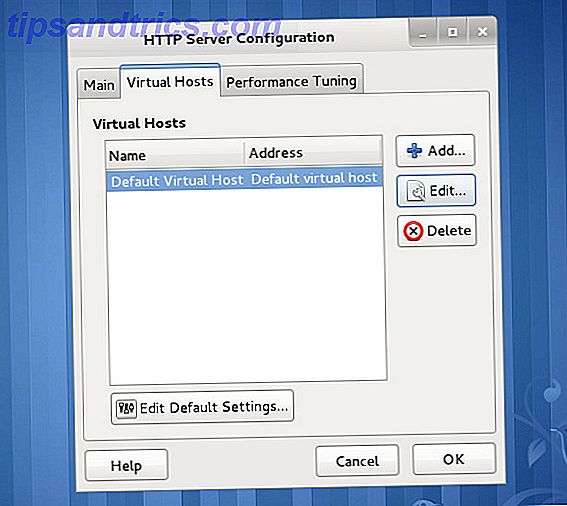
Le deuxième onglet contient les différents hôtes virtuels, ou le nombre de sites Web différents sur le même serveur, qui sont configurés. Le serveur peut différencier le nom de domaine entré dans le navigateur et donc choisir l'hôte virtuel correct lors de l'affichage d'une page.
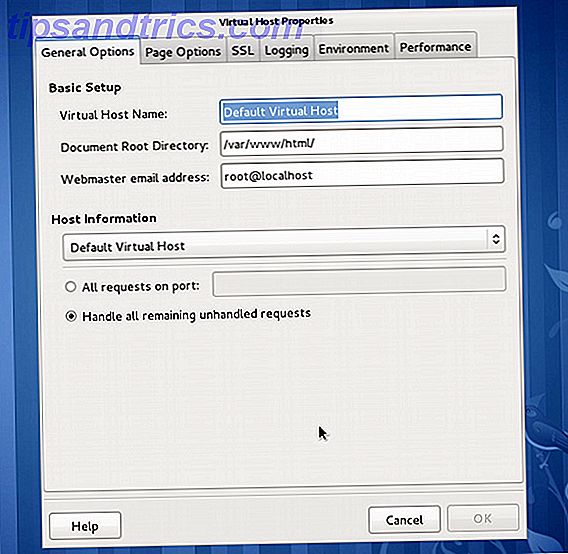
Il existe de nombreux paramètres différents que vous pouvez choisir pour chaque hôte virtuel, y compris les composants nécessaires ainsi que ceux difficiles à configurer tels que SSL (HTTPS). Pour la majorité des éléments, l'outil de configuration graphique doit pouvoir prendre en charge vos besoins.
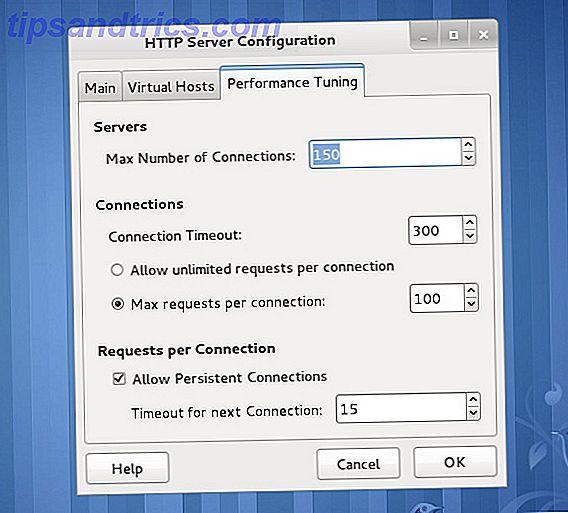
L'onglet final a tout à voir avec les performances et le nombre de connexions autorisées. Il n'y a pas de paramètres recommandés car chaque serveur a des capacités différentes, donc si vous avez un site web plus grand, vous devrez jouer avec ces chiffres et voir ce qui fonctionne (à condition que vous ayez assez de trafic pour tester correctement les paramètres).
Configuration supplémentaire requise
Avant de pouvoir accéder à votre nouveau serveur Web, vous devez ouvrir votre terminal, puis exécuter le service sudo httpd start pour démarrer Apache et sudo chkconfig httpd pour que Apache démarre à chaque démarrage.
Troisième étape: tests
L'étape 3 de notre processus consiste simplement à tester si vous pouvez accéder à votre page ou non. Sur la même machine, ouvrez Firefox et tapez localhost ou 127.0.0.1 pour voir si vous obtenez cette page de test (à condition que vous n'ayez pas modifié la racine du document):
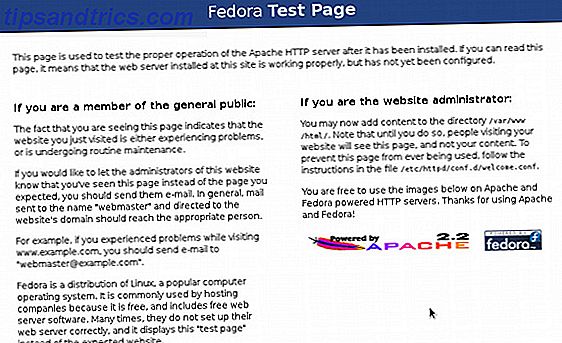
Sinon, vous avez peut-être fait quelque chose de mal dans votre configuration ou pas encore démarré Apache.
Conclusion
C'est plutôt génial d'avoir Apache opérationnel sur votre système même, étant donné que c'est la même technologie utilisée par la plupart des sites Web que vous visitez tous les jours (y compris MakeUseOf). Si vous voulez que d'autres machines aient accès, vous devrez aller dans l'utilitaire de configuration du pare-feu de Fedora (installé par défaut) et vous assurer que HTTP (Port 80) est ouvert. Aussi, si vous voulez exécuter des frameworks web plus compliqués comme des forums ou WordPress, vous devrez aussi installer MySQL et PHP, mais je vais laisser ça pour un autre article.
À quel point pensez-vous que ce processus est facile? Qu'est-ce que vous aimez ou ne aimez pas à propos d'Apache? Faites le nous savoir dans les commentaires!

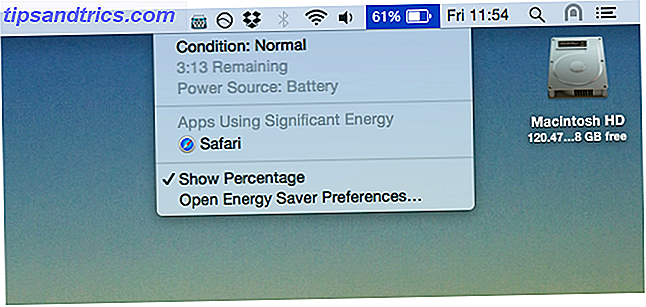
![Qu'est-ce que l'UPnP et pourquoi est-il dangereux? [MakeUseOf explique]](https://www.tipsandtrics.com/img/technology-explained/943/what-is-upnp-why-is-it-dangerous.jpg)
